Вы когда-нибудь делали что-то на устройстве Android и получали предупреждающее сообщение, потому что случайно коснулись экрана ладонью? Вы можете отключить эту функцию и быстро приступить к своим задачам.
Чтобы отключить Защиту от случайного прикосновения на Android, перейдите в «Настройки» > «Дисплей» > «Защита от случайного прикосновения».
Ниже мы составили подробное пошаговое руководство, чтобы показать вам, как отключить защиту от случайного прикосновения на устройстве Android. Мы также рассмотрим, почему не работает Защита от случайного прикосновения, и предложим быстрые способы решения проблемы.
Отключение защиты от случайного касания на Android
Если вам интересно, как отключить Защиту от случайного прикосновения на вашем устройстве Android, наши следующие три пошаговых метода помогут вам быстро выполнить задачу.
Метод № 1: отключение защиты от случайного касания на телефонах Samsung
- Открыть настройки.
- Нажмите «Показать».
- Переключите кнопку рядом с «Защита от случайного прикосновения», чтобы отключить ее.
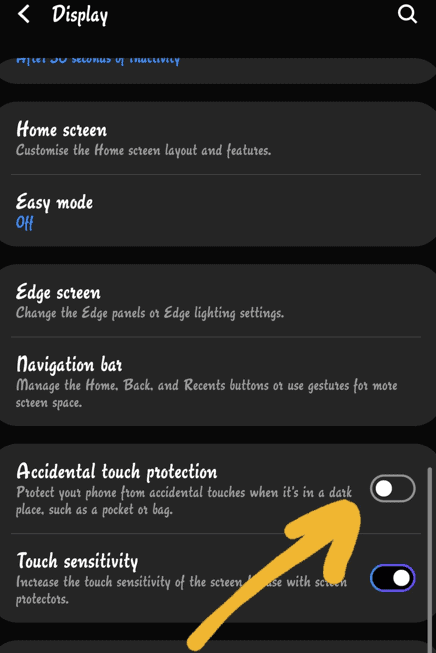
Блокировка сенсорного ввода на Samsung Galaxy — что это и как убрать
Способ № 2: отключение защиты от случайного касания на телефонах Huawei
- Запустите настройки.
- Нажмите «Специальные возможности».
- Отключите опцию «Предотвращение неправильного касания».
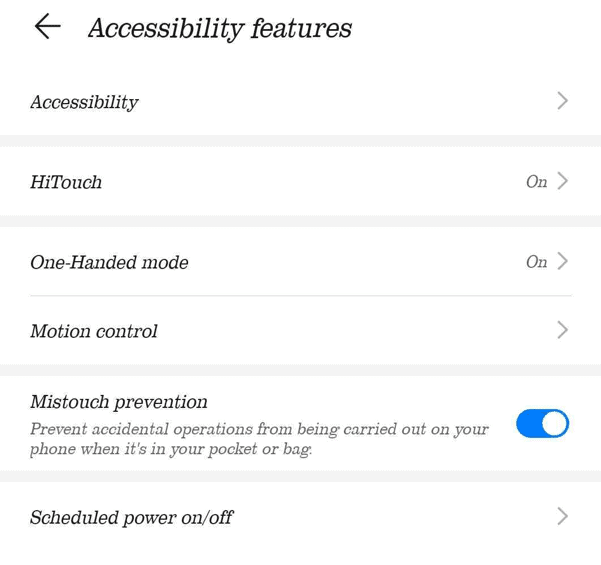
Способ № 3: отключение защиты от случайного касания на телефонах OnePlus
- Открыть настройки.
- Нажмите «Системные настройки».
- Нажмите «Системная навигация».
- Переключите переключатель рядом с «Предотвращение неправильного касания».
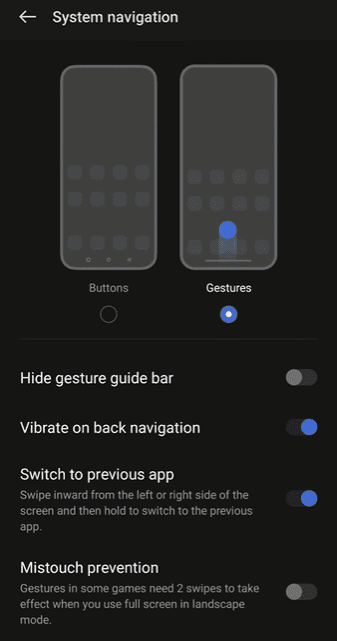
Почему не работает защита от случайного прикосновения?
Вот почему Защита от случайного прикосновения не работает на вашем Android-устройстве, когда она включена.
- Устаревшая прошивка устройства.
- Функция Edge Screen включена.
- Ошибки в системном коде устройства.
Как исправить защиту от случайного прикосновения?
Если вы хотите отключить Защиту от случайного прикосновения, поскольку она не работает на вашем устройстве Android, попробуйте следующие способы решения проблемы.
Метод № 1: отключение функции Edge Screen
- Открыть настройки.
- Нажмите «Показать».
- Коснитесь «Пограничный экран».
- Отключите «Пограничные панели» и «Пограничное освещение».
Способ № 2: очистка кеша приложения настроек
- Запустите настройки.
- Нажмите «Приложения».
- Нажмите «Приложения» еще раз.
- Выберите «Настройки».
- Нажмите «Хранилище».
- Нажмите «Очистить кэш».
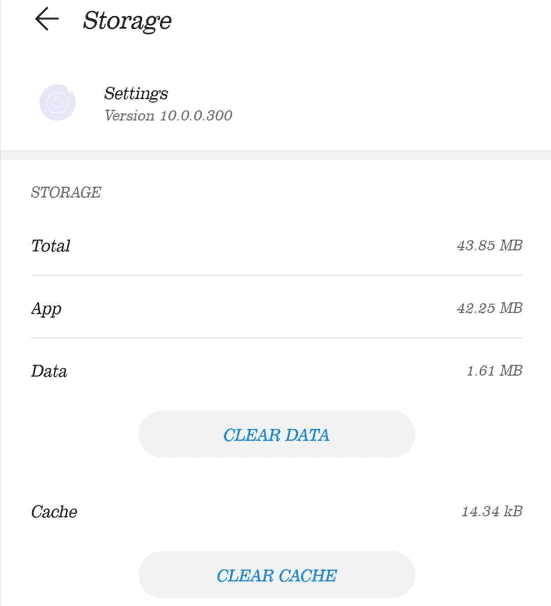
Как отключить защиту случайное касание на самсунг а32 или м32 и а52
Способ № 3: Обновление прошивки устройства
- Запустите настройки.
- Нажмите «Система».
- Нажмите «Системные обновления».
- Нажмите «Загрузить и установить».
- Нажмите «Обновить сейчас» и все!
Способ № 4: сброс устройства
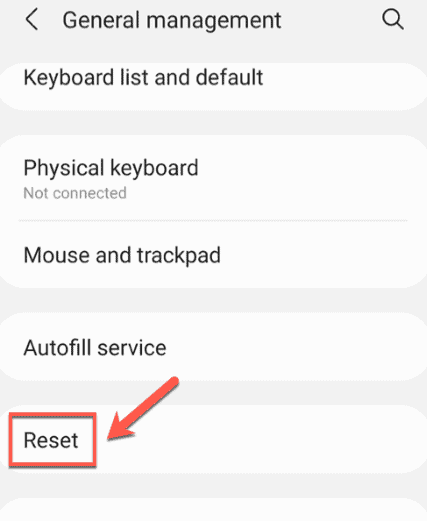
- Создайте резервную копию своих личных данных в облаке и удалите учетную запись Google.
- Открыть настройки.
- Нажмите «Общее управление».
- Нажмите «Сбросить».
- Нажмите «Сброс заводских данных».
- Нажмите «Сбросить».
- Введите PIN-код или пароль устройства для подтверждения и нажмите «Удалить все».
В этой обширной статье обсуждается, как отключить Защиту от случайного прикосновения на устройствах Android, включая Samsung, Huawei и OnePlus. Мы также обсудили, почему на вашем устройстве не работает Защита от случайного прикосновения и как это исправить.
Надеюсь, ваша проблема решена, и теперь вы можете использовать свое устройство, не беспокоясь о предупреждающих сообщениях.
Часто задаваемые вопросы
Предотвращение случайных касаний — это функция большинства телефонов Android, которая предотвращает набор номера из кармана. Это означает, что когда вы кладете телефон в темное место, например в карман или сумочку, экран остается неактивным. В течение этого времени непреднамеренно не совершаются никакие сообщения или звонки.
Чтобы включить эту функцию, просто зайдите в «Настройки» и нажмите «Дисплей». Затем нажмите «Защита от случайного прикосновения», чтобы переключить переключатель.
Да, в iPhone есть функция защиты от случайного прикосновения. Чтобы получить к нему доступ, запустите «Настройки», нажмите «Общие» и перейдите в «Доступность». Затем найдите параметр «Касание», коснитесь его и включите переключатель рядом с «Касание для пробуждения».
Edge Screen — отличный способ персонализировать свой телефон. Эта функция состоит из Edge Panel и Edge Lightening, что позволяет вам быстро получать доступ к нужной информации или действиям с помощью смахивания и касания.
Функция Edge Screen доступна в телефонах Galaxy с One UI по умолчанию и может одновременно поддерживать до 10 ярлыков приложений и 9 различных тем панели. Вы можете использовать панель для доступа к своим любимым приложениям, контактам, веб-страницам и множеству другой полезной информации и инструментов.
Прикрепление аксессуаров к сенсорному экрану, таких как защитные пленки или защитные этикетки, может повлиять на чувствительность к касанию и повлиять на работу экрана.
Источник: wiws.ru
Блокировка сенсорного ввода на Samsung Galaxy! что это такое и как убрать (отключить)

Относительно коротенькая статейка для владельцев свежих моделей телефонов Samsung Galaxy (S8, S9, Note 8 и 9): пользователи гаджетов достаточно часто сталкиваются с весьма непонятным поведением телефона, а именно наблюдают сообщение экрана «Блокировка сенсорного ввода» с достаточно мутным для неопытного пользователя пояснением «Чтобы это снова не произошло, проверьте, заблокирован ли бесконтактный датчик». Что это значит? задаётся весьма резонным вопросом владелец свеженькой модели Samsung Galaxy. Итак… давайте попробуем по пунктам разобраться, что же вызывает появление подобного сообщения; что означает эта блокировка сенсорного ввода? опасна ли? как отключить блокировку.
- блокировка сенсорного ввода на Samsung Galaxy что это
- как убрать уведомление Блокировка сенсорного ввода — Samsung Galaxy
блокировка сенсорного ввода на Samsung Galaxy что это
Блокировка сенсорного экрана ни что иное как защита! — включение режима блокировки сенсорного ввода полезно в том плане, чтобы не происходило никаких нажатий (команд) телефону! Например, чтобы вдруг не позвонить кому-то среди ночи и пр.
На телефонах (в числе версии Samsung Galaxy) установлен специальный датчик; его ещё называет «датчик приближения». Расположен он в верхней части гаджета (рядышком с так называемым динамиком) а сама суть его работы сводится к тому, что, если этот датчик «закрыт» — ухом… либо телефон прибывает в кармане, чехле — в этих случаях он и срабатывает, блокируя несанкционированное управление телефоном. Попросту отключая сенсорный экран (блокируя).
Как вы уже догадались, сообщение «Блокировка сенсорного ввода» на Samsung Galaxy отрабатывает тогда, когда вы берёте телефон чтобы позвонить — включаете его главной кнопкой, и тут-то и появляется это назойливое сообщение.
Однако, если это сообщение появляться произвольно в работе телефона (так частенько бывает) то оно здорово нервирует…

Если появление этого сообщения вас частенько озадачивает, то проверьте перво-наперво обстоятельства хранения телефона: например, 1 — очень часто виною чехол, который необдуманно куплен)) для работы с именно вашей моделью телефона — к примеру, окошко для «датчика приближения» расположено не там, или его вовсе нет.
2 — повреждения экрана, либо защитной плёнки.
В общем, это сообщение запросто убирается (в зависимости от настроек телефона) — нажимаем «ОК» или проводим по экрану пальцем… и — сообщения о заблокированном экране как и не было.
…а если вы хотите полностью отключить функцию и блокировку сенсорного ввода на своем Android — Samsung, чтобы сообщение не появлялось вовсе, то переходим ко второй главе этой статьи:
Источник: complitra.ru
Как заблокировать случайные касания на смартфоне Samsung Galaxy
Знакома ситуация, когда телефон сам отправляет сообщения и звонит из вашего кармана или сумки? А ведь в Samsung Galaxy есть функция, предотвращающая это. Проверьте, что нужно сделать, чтобы экран вашего смартфона был неактивен и защищен от случайных нажатий.
Прежде чем попробовать приведенные ниже рекомендации обязательно проверьте, обновлено ли программное обеспечение вашего устройства до последней версии.
Шаг 1. Откройте Настройки → нажмите Обновление ПО .
Шаг 2. Нажмите Загрузить и установить .
Шаг 3. Следуйте инструкциям на экране.
Как включить защиту от случайного нажатия
Шаг 1. Откройте Настройки → нажмите Дисплей .
Шаг 2. Активируйте Защита от случайного нажатия .
Как всегда отключать отпечатки пальцев на Galaxy Z Flip
В Galaxy Z Flip есть способ избежать случайных прикосновений отпечатков пальцев, отключив параметр «Отпечаток всегда включен».
Шаг 1. Откройте Настройки .
Шаг 2. Найдите и выберите Отпечаток пальца всегда включен .
Шаг 3. Если у вас уже сохранен отпечаток пальца, отключите эту функцию.
Почему появляется маленький мигающий индикатор на дисплее?
После включения защиты от случайного касания вы можете заметить, что в темноте на верхней части телефона мигает небольшая лампочка размером с пиксель. Это происходит, когда вы дотрагиваетесь до экрана и активирована функция защиты от случайного прикосновения, а для функции «Always on display» задано значение «Нажмите, чтобы посмотреть».
Это связано с тем, что датчик приближения работает для защиты от случайного прикосновения и это не является дефектом изделия. В некоторых моделях, имеющих датчик приближения за панелью дисплея, датчик включается, чтобы определить, находится ли он в кармане, когда экран включен при слабом освещении (10 люкс или менее).
Примечание. Снимки экрана и меню устройства могут различаться в зависимости от модели устройства и версии программного обеспечения.
Источник: dzen.ru